Оптимизация компьютера для чайников. 10 способов ускорить работу ПК
Со временем даже самые мощные компьютеры начинают тормозить. Не стоит с этим мириться или бежать в магазин — вместо покупки нового «железного коня» можно как следует разогнать старого.

Представляем 10 простых советов о том, как продлить жизнь своему ПК.
1. Удалите лишние программы

Как правило, новые компьютеры поставляются с большим количеством предустановленных программ, которые на практике никогда не используются. Часто неопытные пользователи буквально не догадываются об их существовании. Некоторые программы загружаются автоматически при включении компьютера и незаметно работают среди обычных фоновых процессов. Пользы от них никакой.
Как Ускорить Слабый ПК Без Программ?! Оптимизация Windows 10 Без Программ
Для удаления всех ненужных программ следует открыть меню «Пуск» — Панель управления — Программы — Удаление программы. В этом списке можно удалить все лишние программы. Однако следует соблюдать осторожность и случайно не удалить обеспечивающее корректную работу системы ПО. Издателем такой программы обычно является производитель компьютера или компания Microsoft.
Если определить ненужные программы самостоятельно не получается, можно воспользоваться специальной программой для оптимизации, например, PC Decrapifier, которая находит лишний софт.
2. Очистить список автозагрузки

Многие программы автоматически запускаются при включении компьютера, из-за чего система загружается дольше. Кроме того, эти программы занимают лишнюю оперативную память и при том далеко не всегда вам нужны.
Чтобы отредактировать список программ для автозагрузки, необходимо нажать кнопку Пуск и в строке поиска набрать команду msconfig. Во вкладке Автозагрузка галочками отмечены программы, которые запускаются при включении компьютера. Осталось снять галки с ненужных программ.
Будьте осторожны и не отключайте автозагрузку служебных программ и антивирусных продуктов.
3. Отключение автозагрузки ненужных шрифтов

Как ускорить работу Вашей Windows 10 без сторонних программ
При включении компьютера Windows загружает набор из более 200 разнообразных шрифтов. Отключить лишние можно так: «Пуск» — Панель управления — Оформление и персонализация — Шрифты. Открываем контекстное меню правой клавишей и на ненужном шрифте и выбираем «Скрыть».
Только Comic Sans, только хардкор!
4. Удаление временных файлов

В процессе работы на жестком диске ежедневно создается множество временных файлов, которые как-то незаметно становятся постоянными. Они также сильно снижают общую скорость работы компьютера.
Регулярная очистка компьютера позволит ускорить загрузку операционной системы и программ, а также освободит место на жестком диске.
Для этого достаточно открыть Мой компьютер — раздел с операционной системой (обычно Диск С:) — папка Windows — папка Temp, а затем удалить все файлы и очистить Корзину.
5. Очистка диска

Для оптимизации Windows разработчики Microsoft предусмотрели встроенную утилиту для очистки диска. Она ищет и удаляет «мусорные» файлы, такие как временные файлы Интернета, дистрибутивы установленных программ, различные отчеты об ошибках и другие.
Зайдите в меню «Пуск» — Все программы — Стандартные — Служебные — Очистка диска.
6. Дефрагментация диска

Удалив ненужные программы и файлы, займитесь дефрагментацией диска, т.е. перегруппировкой файлов на жестком диске для максимальной оптимизации ПК.
Дефрагментацию можно выполнить средствами Windows, а можно воспользоваться специальными программами — это тема для отдельной статьи.
Стандартная процедура будет выглядеть так — в Проводнике выберите раздел для дефрагментации (например, диск D:) и нажмите на него правой клавишей мыши, в появившемся меню откройте Свойства и во вкладке Сервис нажмите «Выполнить дефрагментацию».
7. Установить SSD

Ускорить загрузку операционной системы и программ поможет твердотельный накопитель, самостоятельную установку которого в ноутбук мы рассматривали в отдельной статье. Если не хватает средств на 500 Гб SSD, имеет смысл приобрести диск хотя бы для установки операционной системы — на новом SSD она будет просто летать.
8. Установить HDD

Если бюджет не позволяет потратиться на дорогостоящие SSD-накопители, не стоит отказываться от более традиционных комплектующих. Установка дополнительного HDD позволит значительно повысить производительность ПК.
Так, если жесткий диск занят более чем на 85%, компьютер будет работать в разы медленнее. Кроме того, самостоятельно установить дополнительный жесткий диск на стационарный ПК еще проще, чем SSD.
9. Установка дополнительной оперативной памяти

Оперативная память используется для обработки запущенных программ. Чем больше информации требуется обработать — тем больший объем оперативной памяти потребуется.
Если памяти не хватает, система начинает использовать ресурсы жесткого диска, что приводит к критическому замедлению работы компьютера и подвисанию Windows.
Добавить или заменить планки оперативной памяти не составит никакого труда. Для обычного компьютера с набором стандартных офисных программ хватит 4 Гб оперативной памяти, а для игрового ПК можно подумать о 16 Гб и выше.
10. Уборка и профилактика

Пыль препятствует нормальной вентиляции системного блока или корпуса ноутбука, в результате чего элементы ПК могут перегреваться, замедляя работу системы. Экстремальный перегрев комплектующих может привести к их полному выходу из строя.
Выключите компьютер минимум за полчаса до начала уборки. Не проводите уборку в синтетической одежде — в результате трения может возникнуть статический заряд, который способен повредить комплектующие. Чтобы снять статику, дотроньтесь до неокрашенной части батареи центрального отопления.
Включите пылесос на небольшую мощность и аккуратно уберите пыль со всех частей ПК. Особенное внимание стоит уделить блоку питания, кулеру процессора и видеокарты, где скапливается бОльшая часть пыли.
Источник: remontnik-pk.ru
Как ускорить работу ноутбука и слабого ПК на Windows 7, 10 и 11

Если вам не хватает мощности для новинок, это ещё не повод полностью обновлять своё железо. Есть множество способов, как можно повысить производительность ноутбука и ПК, а также ускорить своё устройство. В данном гайде мы расскажем о системных настройках и внешних факторах, которые помогут вам избежать крупных трат, а также повысить скорость ноутбука и ПК.
Технические гайды для геймеров на ПК
- Как настроить Windows 10 для игр: максимальная производительность, игровой режим и другие советы
- Как узнать температуру процессора в Windows 10
- Как настроить мониторинг MSI Afterburner в играх: узнаем температуру и загрузку процессора и видеокарты
- Загрузка видеокарты в играх: как проверить, почему нагружена не на 100%, что такое раскрытие
- Как увеличить файл подкачки в Windows 7, Windows 10 и Windows 11
- Как ускорить работу ноутбука и слабого ПК на Windows 10
Улучшите систему охлаждения
Если речь идёт о настольных компьютерах, то убедитесь, что все вентиляторы работают и их мощности хватает, чтобы поддерживать систему в оптимальном состоянии. Если у вас ноутбук — задумайтесь о покупке подставки с вентилятором. На сегодня нет ни одного ноутбука, который сможет стабильно выдавать высокую производительность, не перегреваясь. Поддержание оптимальной температуры позволяет увеличить производительность и продлить срок службы отдельных комплектующих.

Уменьшите нагрузку на процессор
Недавно мы разобрали отдельно, как можно оптимизировать нагрузку на процессор. Все описанные способы помогут как исправить ошибки, так и повысить производительность всей системы.
Удалите сторонние и неиспользуемые приложения
Чем больше данных у вас на жёстком диске, тем больше времени нужно на обработку и выдачу информации. Чтобы получить максимальную производительность, поддерживайте на диске 40-50% свободного места. Вы вправе использовать внешний жёсткий диск, чтобы не перегружать систему.
Удалите лишние файлы и папки вручную или воспользуйтесь встроенным приложением. В поле поиска на панели задач введите «Очистка диска» без кавычек и выберите соответствующий пункт. Либо можете прибегнуть к помощи стороннего ПО, например, CCleaner.
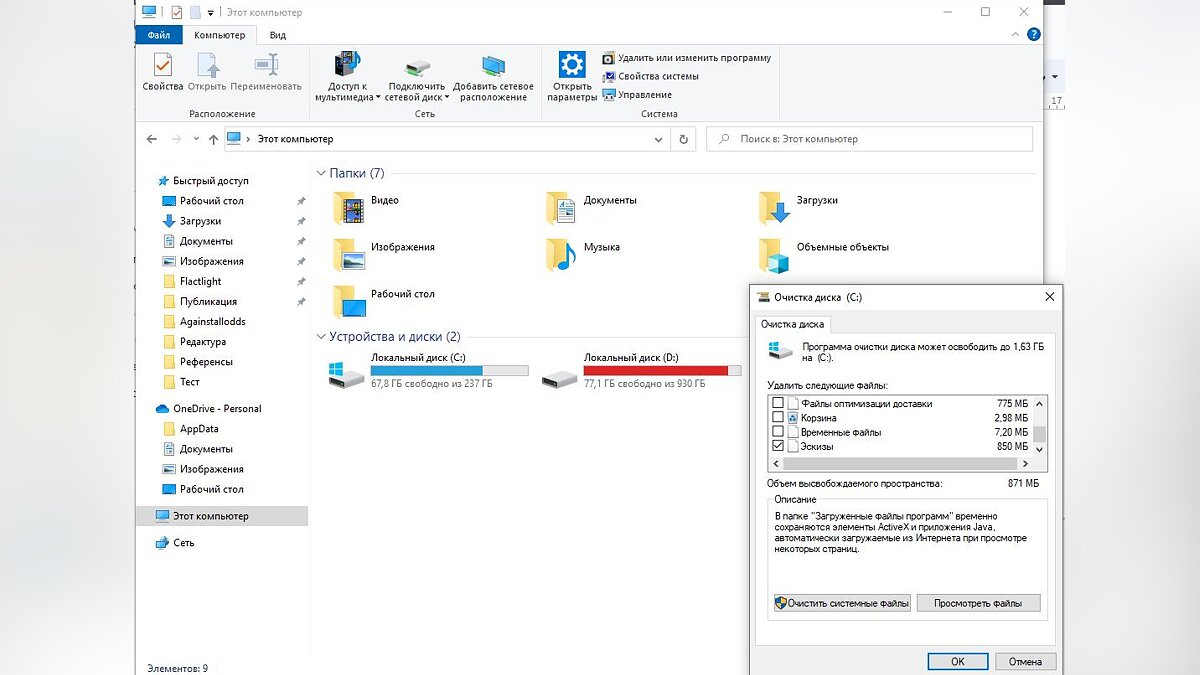
Установите операционную систему и все базовые приложения на отдельный SSD
Такое распределение поможет ускорить взаимодействие с вашей системой. Как бонус, если установить игру на почти пустой SSD, то это поможет избавиться от долгой загрузки между локациями, например, как в игре Hogwarts Legacy. Приобрести такой жёсткий диск можно в любом магазине электроники, уложившись в 5 тысяч рублей. Объём памяти можете рассматривать от 200 до 500 Гб, ведь он вам нужен только для системных файлов и некоторых игр.

Регулярно перезагружайте устройство
Многие пользователи используют «спящий режим», вместо выключения. Данный режим позволяет вам мгновенно вернуться в рабочую среду, но не без последствий. Перезагружая устройство, вы удаляете все временные файлы, которые создавались в процессе активности, что положительно скажется на производительности.
Проверьте количество доступной оперативной памяти. Включите файл подкачки
Не секрет, что с каждым годом системные требования игр и приложений повышаются. Если в 2005 году с 2 Гб ОЗУ вы могли чувствовать себя мастером многозадачности, то в 2023 не факт, что вам хватит 8 Гб, чтобы просто посмотреть фильм или сериал. Сегодня на рынке представлено огромное количество вариантов ОЗУ по доступным ценам, главное следите, чтобы у вас хватало гнёзд и были подходящие разъёмы.
Если вы не хотите тратиться на новые комплектующие, то можете настроить файл подкачки. Подробнее об этом способе мы написали отдельный гайд.
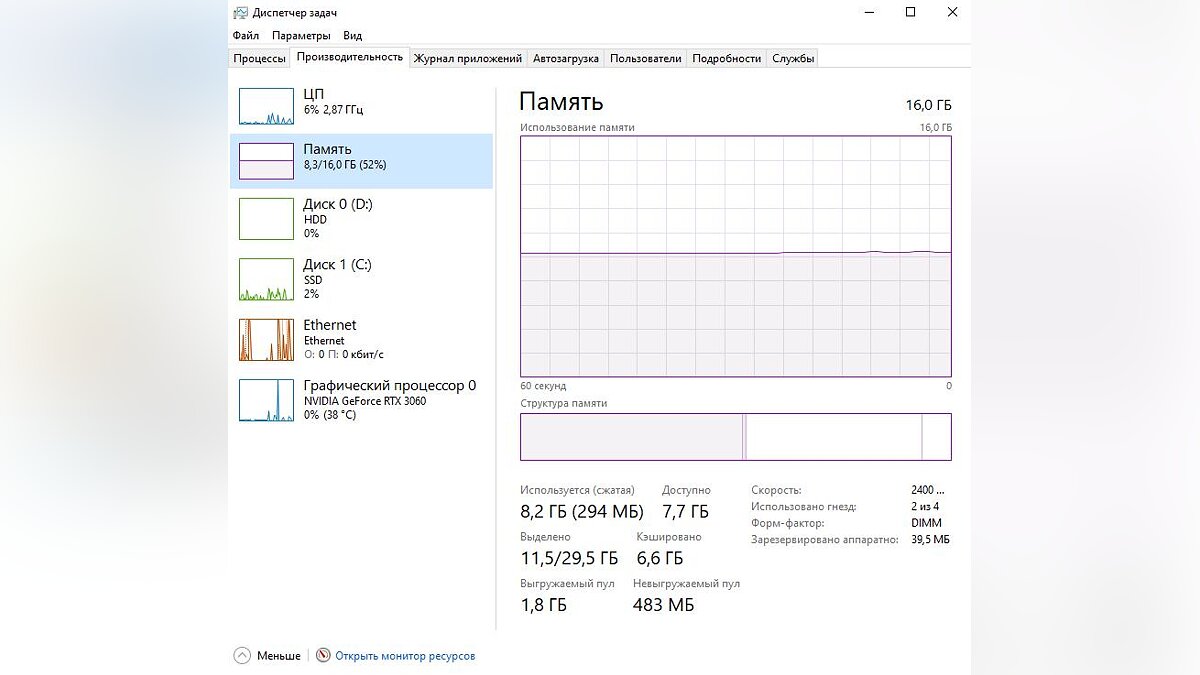
Регулярно проводите дефрагментацию и оптимизацию дисков
Если говорить простым языком, то дефрагментация — это упорядочивание данных для ускорения чтения и записи файлов. Откройте панель управления (можно в поле поиска на панели задач либо в меню «Пуск») и, выбрав раздел «Система и безопасность», кликните на пункт «Дефрагментация и оптимизация ваших дисков». В новом окне вы можете настроить расписание для автоматической оптимизации или в ручном режиме запустить процесс.
Для SSD-накопителей предусмотрена аналогичная функция, только называется «Оптимизация». Система в автоматическом режиме регулярно (обычно раз в неделю) проводит оптимизацию диска. Но вы всегда можете принудительно включить данный процесс.
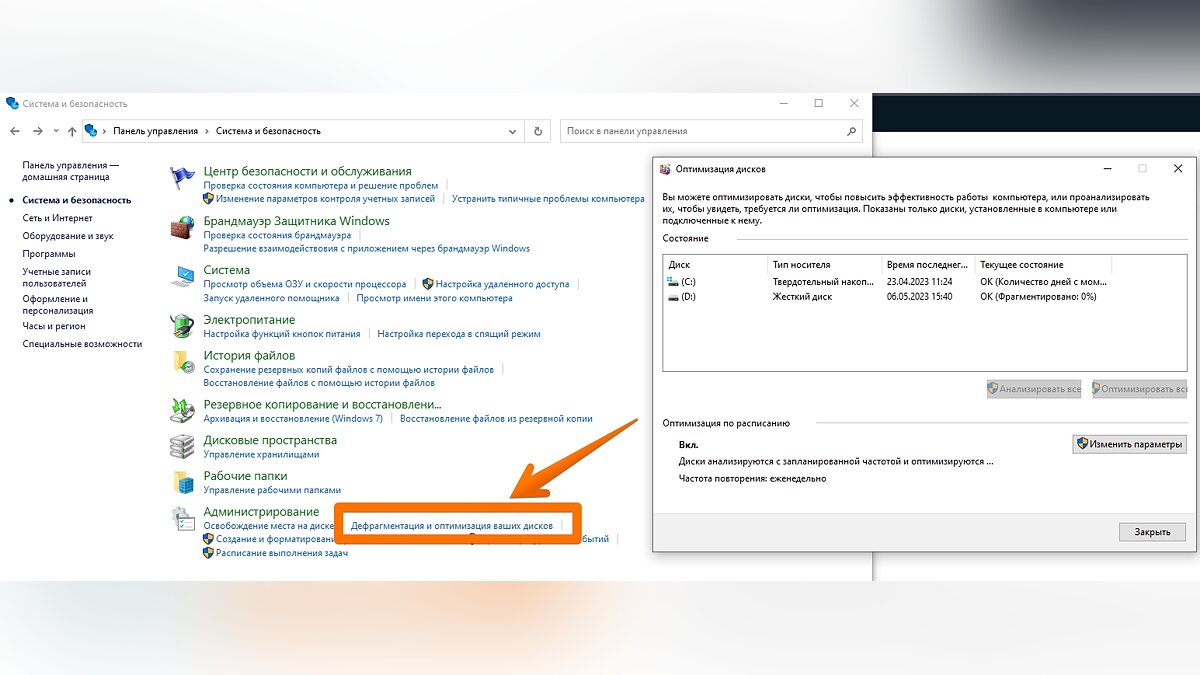
Включите вертикальную синхронизацию в настройках игры (VSync)
Некоторые игры совершенно не знают меры, и если их не ограничить, то они заберут всю доступную мощность. Так, например, если в игре Call of the Sea не включить VSync, то любая видеокарта начнёт работать на полную мощность.
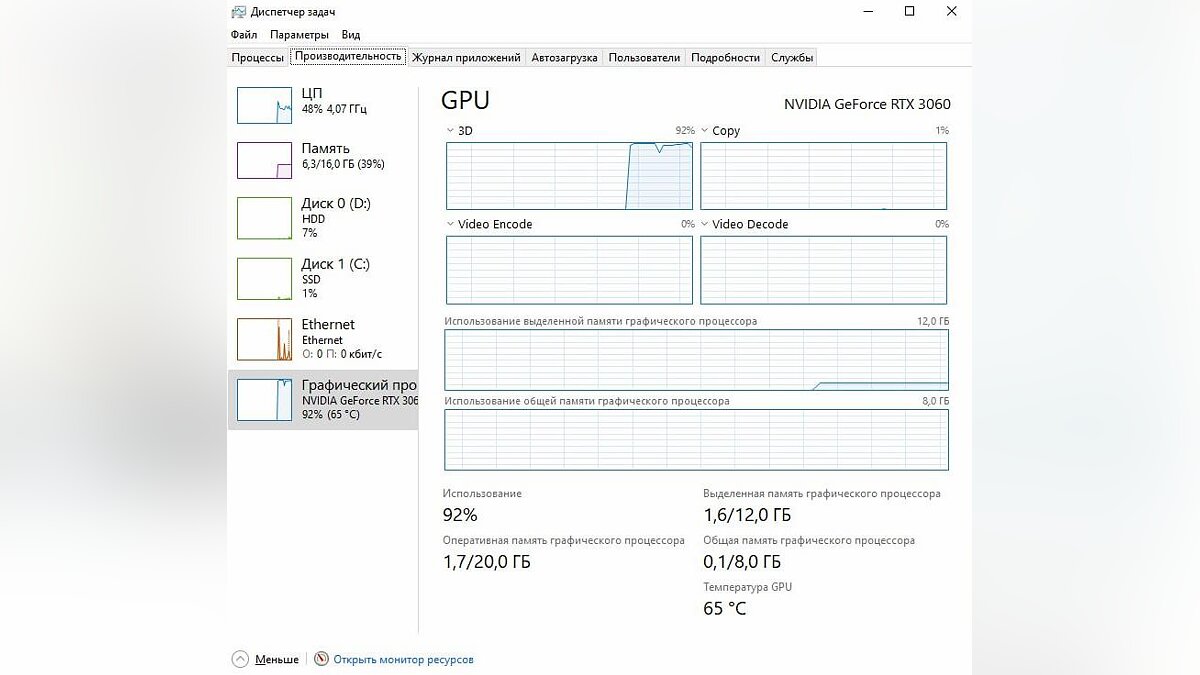
Приведите в порядок веб-браузер
Различные браузеры могут конфликтовать друг с другом, сильно замедляя систему. Если вам они нужны, то достаточно просто отключить автозагрузку. Возможно, у вас открыто множество вкладок? Тогда самое время задуматься об их необходимости. Хотя многие веб-браузеры и проводят регулярную оптимизацию, каждая открытая вкладка и лишний процесс дополнительно нагружают ваше устройство.
Посещая различные сайты, вы загружаете часть информации (кэш, файлы cookie) для ускорения загрузки, которые копятся на вашем жёстком диске. Удалить их можно через настройки браузера либо воспользовавшись бесплатными сервисами.
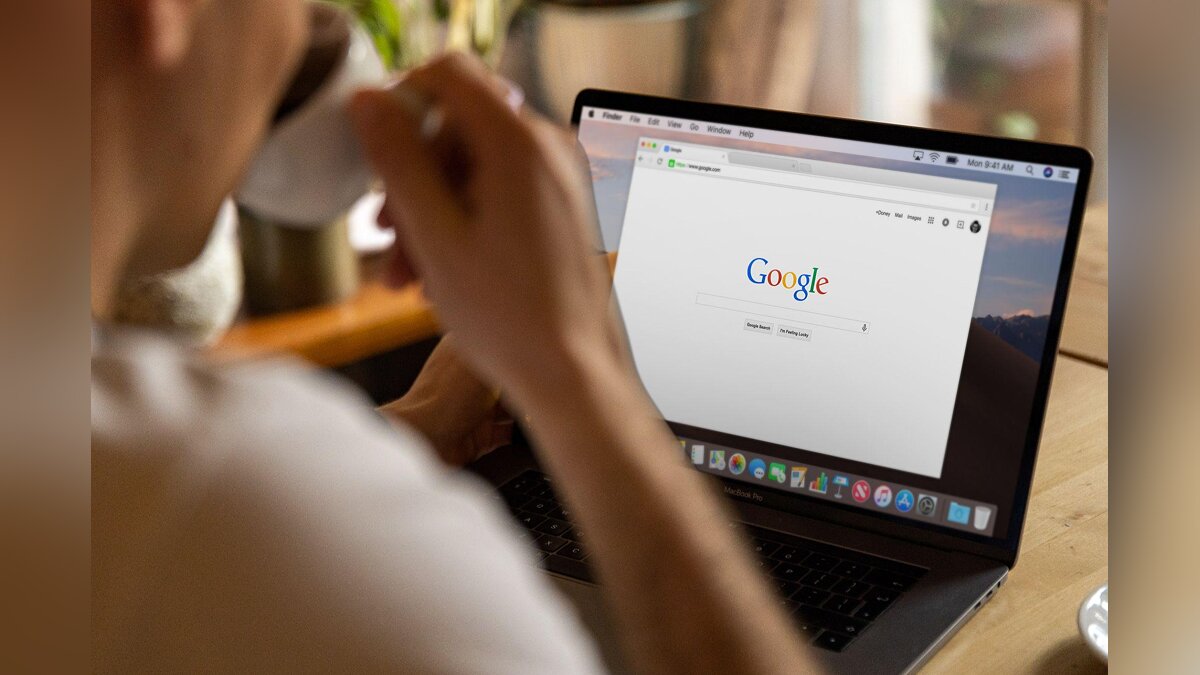
Как удалить временные файлы в браузере Google Chrome
Чтобы почистить кэш и удалить файлы cookie, воспользуйтесь следующим алгоритмом:
- Кликните на значок с тремя точками в правом верхнем углу экрана;
- Найдите пункт «Дополнительные инструменты» и выберите «Удаление данных о просмотренных страницах». Либо можете нажать сочетание клавиш «Ctrl+Shift+Delete»;
- В открывшемся меню вы можете выбрать всё необходимое, указать временной диапазон и в конце нажать на кнопку «Удалить данные».
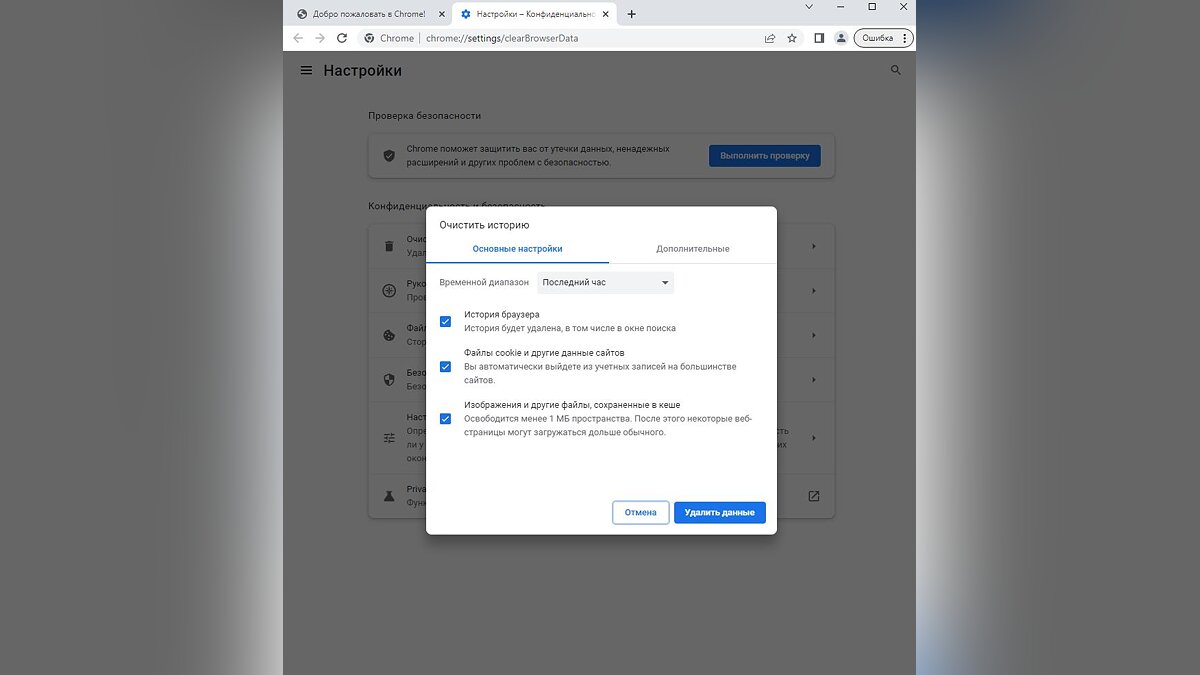
Как удалить временные файлы в Яндекс Браузере
Если вы не хотите использовать внешние приложения, то можете использовать встроенные возможности Яндекс Браузера:
- Нажмите на значок гамбургера (три палочки) в правой верхней части браузера;
- Выберите раздел «Настройки»;
- В открывшемся окне кликните на вкладку «Системные» или прокрутите меню до самого конца;
Щёлкните на фразу «Очистка истории» и, выбрав всё необходимое, подтвердите своё решение, нажав «Очистить».
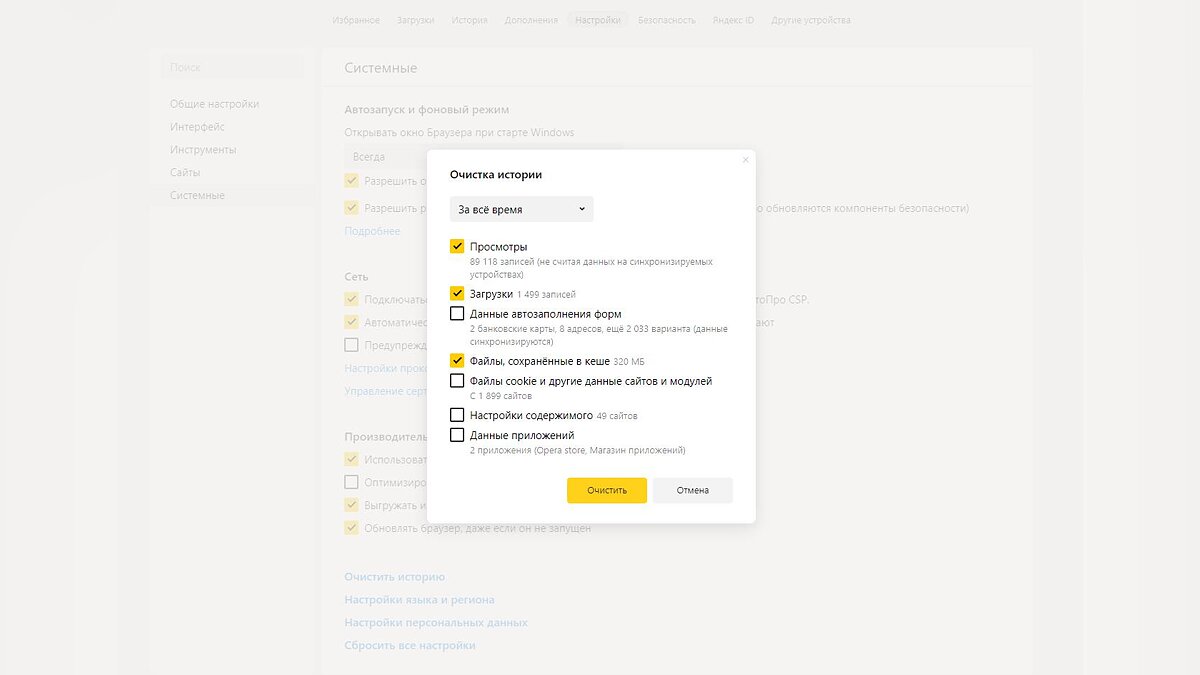
Как удалить временные файлы в браузере Microsoft Edge
Браузер, от которого не так и просто избавится, тоже может хранить временные файлы. Чтобы удалить их, нужно выполнить следующее:
- Нажмите на три точки справа вверху браузера и выберите пункт «Журнал»;
- Снова нажмите на три точки и кликните на фразу «Удалить данные о просмотре веб-страниц»;
- Откроется новая вкладка, где вы можете стереть лишние данные, которые замедляют работу вашего устройства, нажав кнопку «Удалить сейчас».
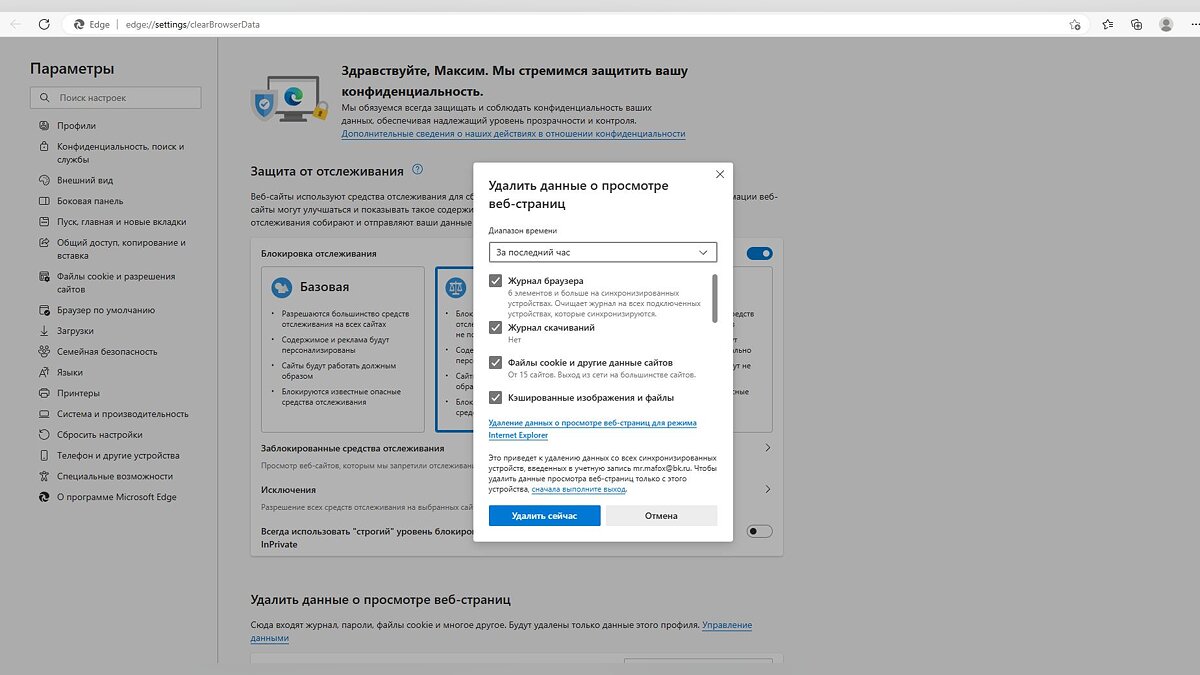
- Обзор ноутбука MSI Vector GP66. Лэптоп для современных игр на высоких настройках?
- Журналисты попытались узнать у Intel, почему процессоры компании стоят в ноутбуках «Горизонт»
- Microsoft объявила, когда завершится поддержка Windows 10
Источник: vgtimes.ru
Оптимизация компьютера Windows (7 8.1 10) 10 способов по шагам


Добрый день, друзья. Для чего нужна оптимизация компьютера Windows? Когда вы только устанавливаете систему, она работает очень быстро (в большинстве случаев). Но, с течением времени любой компьютер начинает заметно притормаживать. На это смотреть сквозь пальцы не стоит.
Да и сразу проводить апгрейд устройств ПК тоже не надо. Нужно просто оптимизировать вашу систему, тем самым ускорив компьютер.
10 элементарных методов по ускорению компьютера
Про оптимизацию написано очень много статей, сознано много различных программ, которые её проводят. Кроме программ для оптимизации, есть и другие элементарные способы, которые позволят её провести. Итак, давайте разберём эти способы более подробно:
Очищаем автозагрузку
Как вы знаете, вместе с системой загружаются некоторые программы, тем самым тормозя её. Данный софт забирает приличную часть оперативной памяти. И это при том, что он может быть не особенно нужен.
Чтобы запустить перечень автозагрузки, нажимаем сразу на 3 клавиши Ctrl+Shift+Esc. У нас открывается «Диспетчер задач». Заходим в меню «Автозагрузка» и просматриваем, какие программы запускаются вместе с Windows. Например: — не думаю, что вам очень нужно, чтобы вместе с ОС запускался какой-нибудь плеер, торрент, или браузер. После запуска системы, вы сами решите, какой софт запустить.

Итак, для того чтобы программа не запускалась вместе с системой, её нужно просто выключить. Для этого, выделяем нужный софт и нажимает отключить. Если вы желаете не просто выключить программу, а удалить её из автозагрузки, советую прочитать мою статью «Автозагрузка программ». Кроме того, советую не выключить служебные программы, если вы не знаете, что они означают.
Также, не стоит отключить антивирусы. Как видите, у меня вместе с системой загружается антивирус ESET, и я не против этого, а наоборот, так и должно быть.
Деинсталляция ненужных программ
В большинстве случаев, новенькие ПК пользователи приобретают с приличным числом установленного софта. Что интересно, люди этот софт по большей части не применяют. Многие люди даже не подозревают, что их компьютер захламлён подобными программами. Часть этого софта загружается вместе с компьютером, и тихо функционируют в среде других программ. Пользу они не приносят.
Чтобы удалить такие программы, открываем ярлык с увеличительным стеклом, в сроке вписываем «Панель» и запускаем файл «Панель управления».

Затем «Категория», «Удаление программы».

Просматриваем программы и удаляем лишний софт.

Но, не забывайте об осторожности и постарайтесь не деинсталлировать системную программу. Эти программы создаются компанией Майкрософт специально под Windows. Вполне возможно, что самим вам определить ненужный софт не получится. В этом случае применим специальную программу для определения ненужного софта https://www.pcdecrapifier.com/. Она поможет вам найти подобные программы.
Удаляем временные файлы
Компьютер в процессе своего каждодневного функционирования создаёт временные файлы, переходящие в постоянные. Эти файлы прилично понижают скорость функционирования ПК.
Поэтому, нужно регулярно очищать компьютер от подобных элементов, что позволяет повышать загрузку ОС и общую скорость функционирования компьютера. Кроме этого, убрав временные файлы, вы увеличите свободное пространство диска С.
- Итак, кликнем по ярлычку «Компьютер», выбираем диск С (системный), ищем папочку Windows. Затем папку Temp. В этой папке выделяем все элементы, нажав клавиши Ctrl+A и удаляем их;

- Если какой-то файл или папочка не удаляются, значит, они находятся в рабочем состоянии. Пропускаете их, удаляете остальные;

- Далее, входим в корзину, меню «Управление», затем «Очистить корзину»;

- Система у нас спрашивает:

- Соглашаемся. Начинается удаление элементов из корзины и наша корзина свободна.
Выключаем ненужные шрифты
Когда мы включаем ПК кроме программ, загружаются и различные шрифты, число которых превышает 200. Их желательно выключить. Например, шрифты в виде различных иероглифов, арабскую вязь и прочие иностранные символы (кроме латиницы и кириллицы).

- Итак, заходим в панель управления, выбираем «Крупные значки», затем «Шрифты»;
- Далее, выбираем шрифт с иероглифом, выделяем его и в верхнем меню нажмём на вкладочку «Скрыть», удалять шрифты не станем, возможно, они вам понадобятся в будущем. Чтобы выделять сразу по несколько элементов, нажимаете на шрифт и с зажатой клавишей CTRL выделяем другой шрифт, затем «Скрыть».
Придётся немного повозиться, и скрыть все ненужные шрифты. Шрифты со значками и символами не скрываем, иначе у вас появятся затруднения во время работы с Adobe Photoshop. После проделанного, компьютер станет загружаться быстрее!
Очищаем диск системным методом
Чтобы быстро и правильно очищать диск, программисты Майкрософт создали специальную утилиту, которая отлично очищает диск. Данная утилита разыскивает и деинсталлирует захламлённые файлы, вроде временных файлов интернета, отчетов про ошибки и прочее.
- Кликнем ярлыку «Компьютер», в новом окне выберем системный диск и кликнем по нему правой клавишей. В ниспадающем меню выбираем вкладку «Свойства»;

- Затем, «Общие», далее «Очистка диска»;

- Программа начинает быстро сканировать компьютер. Затем, в новом окошке мы видим, какие файлы предлагает удалить нам утилита, и сколько они весят. Например, файлы из загрузки у меня имеют вес 1,38 Гб., это прилично. Нажимаем «Очистить системные файлы»;

- Программа оценит объём места, и покажет результат, жмём Ок;

- Затем утилита переспросит:

- Нажимаем «Удалить файлы»;
- Диск очищен.